Kādu lomu Samsung ierīcēs spēlē UHQ Upscaler?
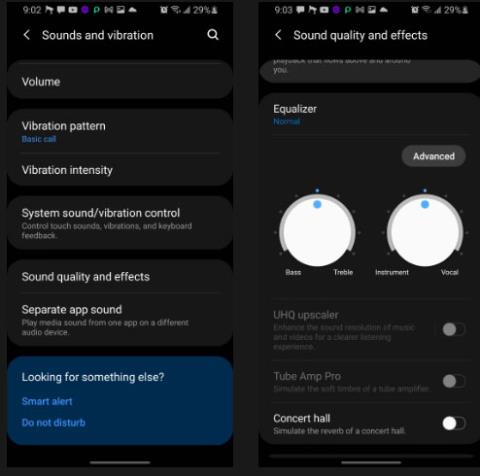
Samsung viedtālruņi izceļas ar izcilām funkcijām interneta ātruma, kameru un izturības ziņā. Viņiem ir arī glīta mūzikas un skaņas funkcija UHQ Upscaler.
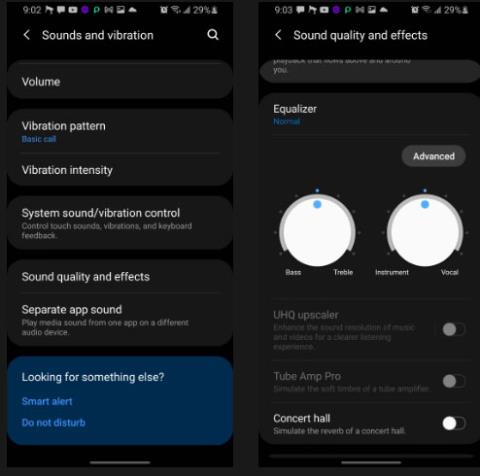
Samsung viedtālruņi izceļas ar izcilām funkcijām interneta ātruma, kameru un izturības ziņā. Viņiem ir arī glīta mūzikas un skaņas funkcija UHQ Upscaler.
Ja jūsu Samsung ierīcei ir šis īpaši augstas kvalitātes palielināšanas rīks, jūsu mūzikas un video pieredze var būt daudz labāka. Tātad, kas ir UHQ Upscaler un ko tieši tas var darīt?
Kas ir UHQ Upscaler?
Samsung dažās savās ierīcēs ir integrējis UHQ Upscaler, lai uzlabotu video un mūzikas audio izšķirtspēju. Šī ir audio apstrādes funkcija, kas mēģina uzlabot skaņas kvalitāti, lai nodrošinātu labāku klausīšanās pieredzi.
Pēc noklusējuma funkcija UHQ Upscaler ir pelēkota, jo tā darbojas tikai ar vadu austiņām. Ja jūsu Samsung Galaxy nav austiņu ligzdas, varat izmantot vadu Type-C austiņas vai USB-C līdz 3,5 mm adapteri, lai izmantotu šo funkciju. Tas nedarbojas ar bezvadu austiņām vai Bluetooth austiņām .
Kā iespējot UHQ Upscaler Samsung ierīcēs
Funkciju UHQ Upscaler atradīsit savos Samsung iestatījumos. Lai iespējotu šo funkciju, dodieties uz Iestatījumi > Skaņas un vibrācija > Skaņas kvalitāte un efekti . Jūs redzēsiet, ka UHQ Upscaler funkcija pēc noklusējuma ir pelēkota un atspējota, taču varat to ieslēgt.
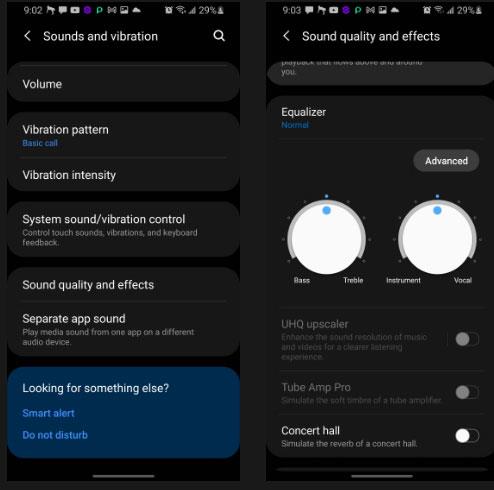
Ieslēdziet UHQ Upscaler
UHQ Upscaler funkcija tiek automātiski ieslēgta, kad pievienojat dažas austiņas. Pēc tam varat izlemt, vai to iespējot vai atspējot. Pēc austiņu noņemšanas tas atkal kļūs pelēks.
Iestatījumos nav daudz iespēju, taču varat pieskarties UHQ Upscaler funkcijai, lai izvēlētos starp bitu palielināšanu un bitu un joslas platuma palielināšanu.
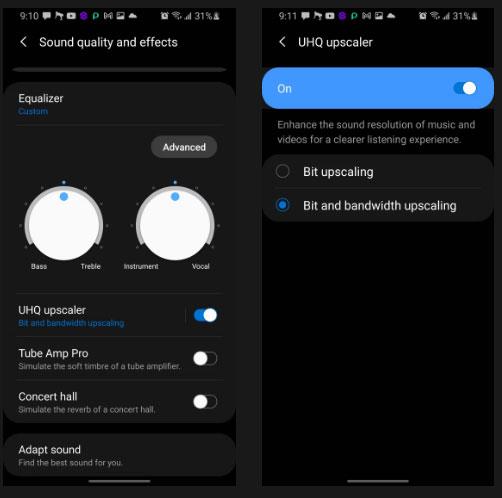
UHQ Upscaler iespējas
Bit Upscaling rada neticamu audio pieredzi. Kad pievienosit vadu austiņas, jūsu Samsung ierīce tiks automātiski iestatīta uz Bit Upscaling. Ja pievērsīsiet īpašu uzmanību, dažu ierakstu fonā var būt troksnis un kropļojumi; Iespējojot bitu palielināšanu, šis troksnis tiks noņemts.
Otra iespēja, bitu un joslas platuma palielināšana, ir īpaši moderna palielināšanas opcija, kas nodrošina augstāku skaņas kvalitāti un skaidrību, uzlabojot audio faila bitu dziļumu un izlases ātrumu.
Tomēr programmatūras izmantošana saspiestu audio failu jaunināšanai nav ideāls process. Apskatiet divas iespējas, lai noskaidrotu, kura no tām jums ir vispiemērotākā.
Kā maksimāli izmantot UHQ Upscaler
Lūk, kā jūs varat atklāt priekšrocības, ko piedāvā UHQ Upscaler.
Jūs esat pelnījuši neticamu audio pieredzi, un UHQ Upscaler palīdzēs jums to sasniegt. Šī opcija pēc noklusējuma ir atspējota daudzās Samsung ierīcēs, taču varat to iespējot pēc austiņu pievienošanas.
Pateicoties reāllaika runas-teksta konvertēšanas funkcijām, kas ir iebūvētas daudzās ievades lietojumprogrammās, jums ir ātra, vienkārša un tajā pašā laikā ārkārtīgi precīza ievades metode.
Gan datori, gan viedtālruņi var izveidot savienojumu ar Tor. Labākais veids, kā piekļūt Tor no viedtālruņa, ir Orbot, projekta oficiālā lietotne.
oogle arī atstāj meklēšanas vēsturi, kuru dažreiz nevēlaties, lai kāds, kas aizņemas jūsu tālruni, redzētu šajā Google meklēšanas lietojumprogrammā. Kā dzēst Google meklēšanas vēsturi, varat veikt tālāk norādītās darbības šajā rakstā.
Tālāk ir norādītas labākās viltotās GPS lietotnes operētājsistēmā Android. Tas viss ir bez maksas, un jums nav nepieciešams rootēt tālruni vai planšetdatoru.
Šogad Android Q sola ieviest virkni jaunu funkciju un izmaiņu Android operētājsistēmā. Nākamajā rakstā apskatīsim paredzamo Android Q un atbilstošo ierīču izlaišanas datumu!
Drošība un privātums arvien vairāk kļūst par viedtālruņu lietotāju bažām kopumā.
Izmantojot Chrome OS režīmu “Netraucēt”, varat uzreiz izslēgt kaitinošos paziņojumus, lai darbvieta būtu koncentrētāka.
Vai zināt, kā ieslēgt spēles režīmu, lai optimizētu spēles veiktspēju tālrunī? Ja nē, izpētīsim to tagad.
Ja vēlaties, varat arī iestatīt caurspīdīgas tapetes visai Android tālruņu sistēmai, izmantojot lietojumprogrammu Designer Tools, tostarp lietojumprogrammas saskarni un sistēmas iestatījumu saskarni.
Tiek laisti klajā arvien vairāk 5G tālruņu modeļu, sākot no dizaina, tipiem līdz segmentiem. Šajā rakstā nekavējoties izpētīsim 5G tālruņu modeļus, kas tiks laisti klajā šī gada novembrī.









